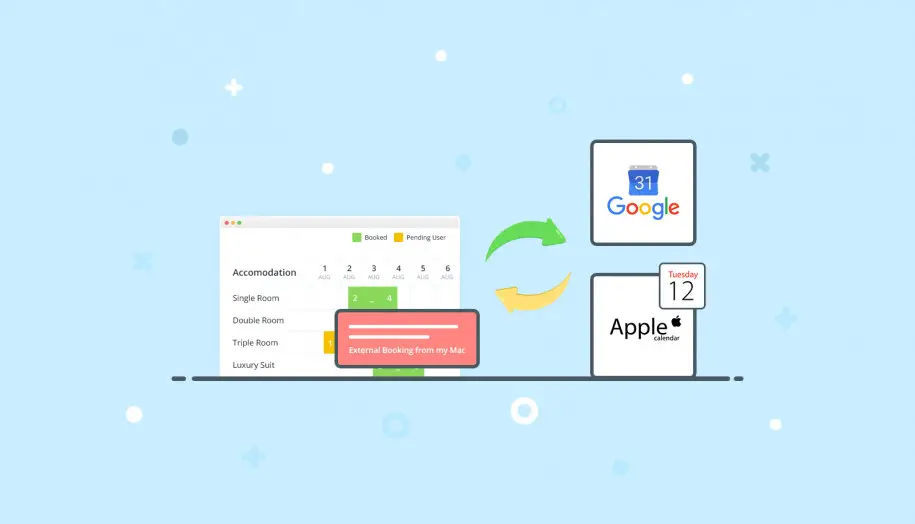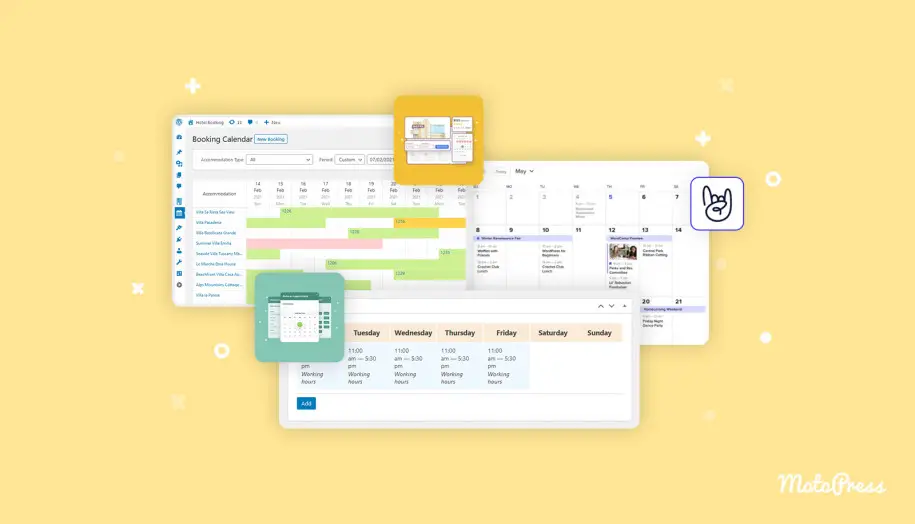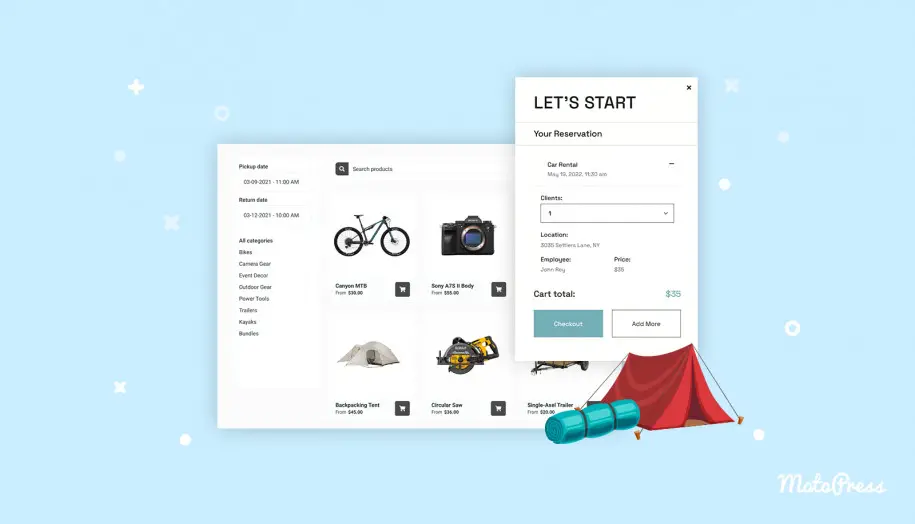Google 캘린더 약속 예약으로 유료 약속을 잡는 방법
게시 됨: 2023-10-09프리랜서이든 전문 기업이든 관계없이 Google 캘린더를 통해 선불 약속 비용을 요청할 수 있습니다.
이 빠른 튜토리얼에서는 Google 캘린더 약속 일정이 작동하는 방식, 캘린더에서 바로 유료 약속을 수락하는 방법, 알아야 할 요구 사항에 대해 자세히 살펴보겠습니다.
Google Calendar 약속 예약 작동 방식
Google 캘린더의 약속 예약 기능을 사용하면 개인 서비스나 예약 페이지를 만들고 고객이 온라인으로 시간을 예약할 수 있습니다. 그렇다면 Google 캘린더에서 약속 시간대를 설정하는 방법은 무엇입니까?
가용성(Google 캘린더에서는 약속 시간대라고 함)을 설정하고, 회의 장소를 추가하고, 막판 예약에 대한 제한을 설정하고, 여유 시간을 포함하고, 하루에 수락할 수 있는 약속 수를 지정하여 공유 가능한 예약 페이지를 만들 수 있습니다.
Google 캘린더 약속 일정에 대한 기본 설정을 지정하면 사용 가능한 시간과 사용할 수 없는 시간을 동적으로 업데이트하는 예약 페이지를 공유할 수 있습니다.
약속 일정을 만들려면 다음 3단계를 거쳐야 합니다.
- 캘린더에서 '+'를 누르고 '약속 일정'을 선택하세요.
- 약속 세부정보(위치, 사진 등)를 추가하세요.
- 링크를 생성하면 다른 사람에게 보낼 수 있는 공유 가능한 링크가 생성됩니다.
약속 일정을 맞춤설정하는 방법을 알아보세요.
Google 캘린더를 통해 유료 약속을 잡는 방법
2023년 7월부터 Google Calendar의 약속 예약 기능이유료 약속 으로 확장되었습니다.
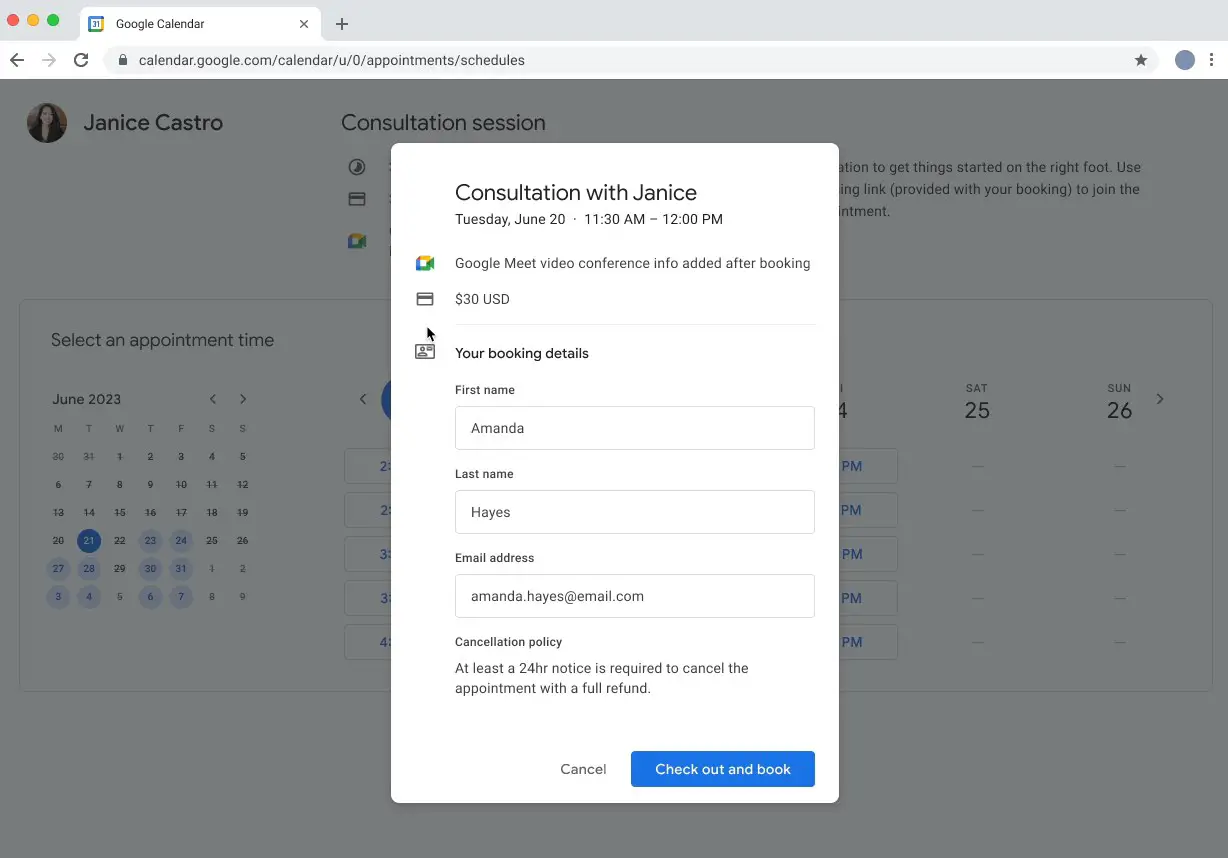 이미지 출처
이미지 출처
Google 캘린더의 유료 약속 기능을 사용하면 예약한 사람에게 결제를 요구할 수 있습니다.
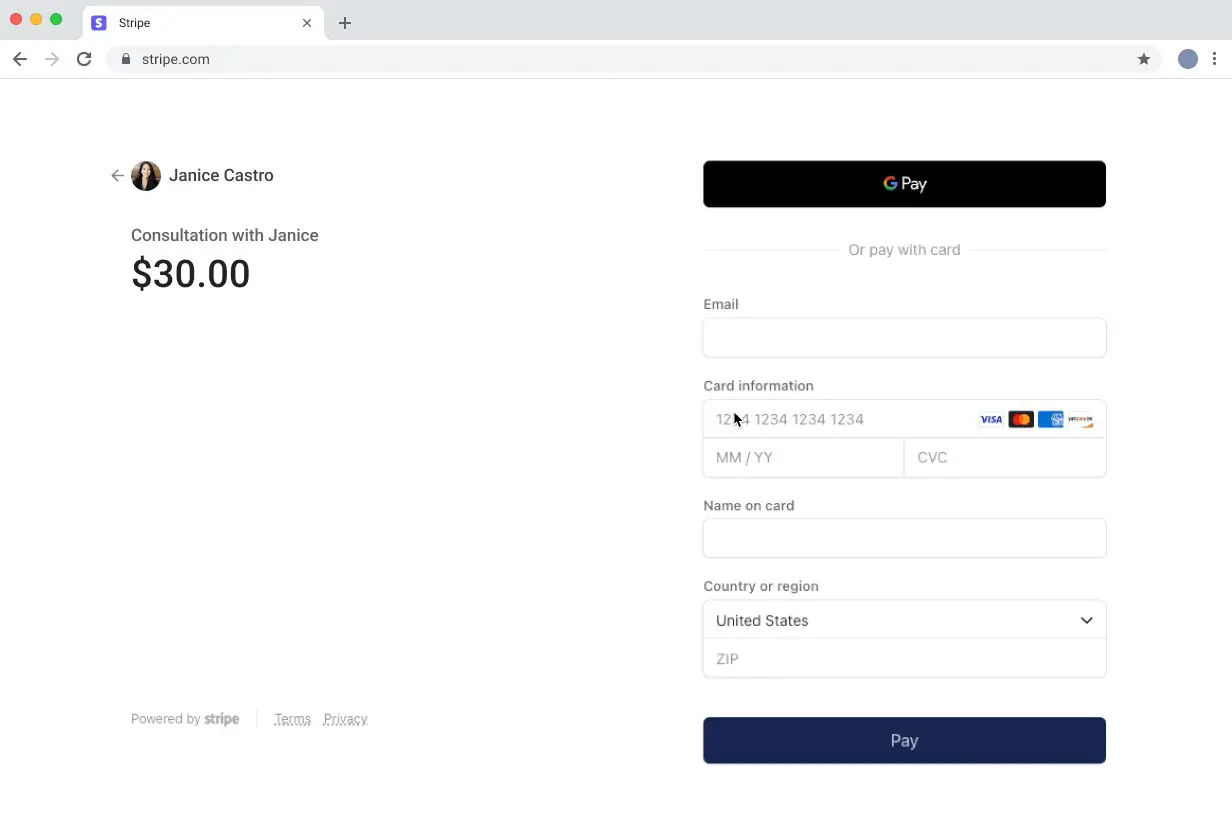 이미지 출처: Google Workspace
이미지 출처: Google Workspace
요구사항:
1. 약속 일정 Google 캘린더 결제에는 Stripe 통합이 필요합니다.
즉, 먼저 Stripe로 계정을 만든 다음 이를 Google 캘린더에 연결해야 합니다.
2. Google Workspace를 구독해야 합니다.
무제한 예약 페이지 수, Stripe를 통한 결제 수집, 자동 이메일 알림 및 여러 가용성 달력과 같은 프리미엄 옵션의 잠금을 해제합니다. 지원되는 계획에는 Business Standard, Business Plus, Enterprise Standard, Enterprise Plus, Education Fundamentals, Education Standard, Education Plus, Nonprofits 및 Workspace Individual이 포함됩니다.
참고 : 14일 평가판 계정으로 Google Workspace를 무료로 테스트할 수도 있습니다 .하지만 등록 과정에서 도메인 이름 비즈니스 정보를 사용하거나 Squarespace 파트너로부터 정보를 구입해야 한다는 점을 명심하세요. Google Workspace 무료 체험판에 액세스하려면 결제 설정이 필요합니다. 무료 평가판 기간이 종료된 후에만 결제 수단으로 요금이 청구됩니다.
Google 캘린더 약속 예약으로 유료 약속 설정
- Google 관리 콘솔에 로그인합니다.
- PC에서 Google 캘린더를 엽니다(메뉴 > 앱 > Google Workspace > 캘린더).
- 오른쪽의 설정으로 이동합니다.
- 왼쪽에서 일반 > 약속 일정 > 사용을 클릭합니다.
- 아직 연결되지 않은 경우 Stripe에 연결합니다(Stripe 마법사를 따라 설정 프로세스를 완료합니다).
- 저장을 클릭합니다.
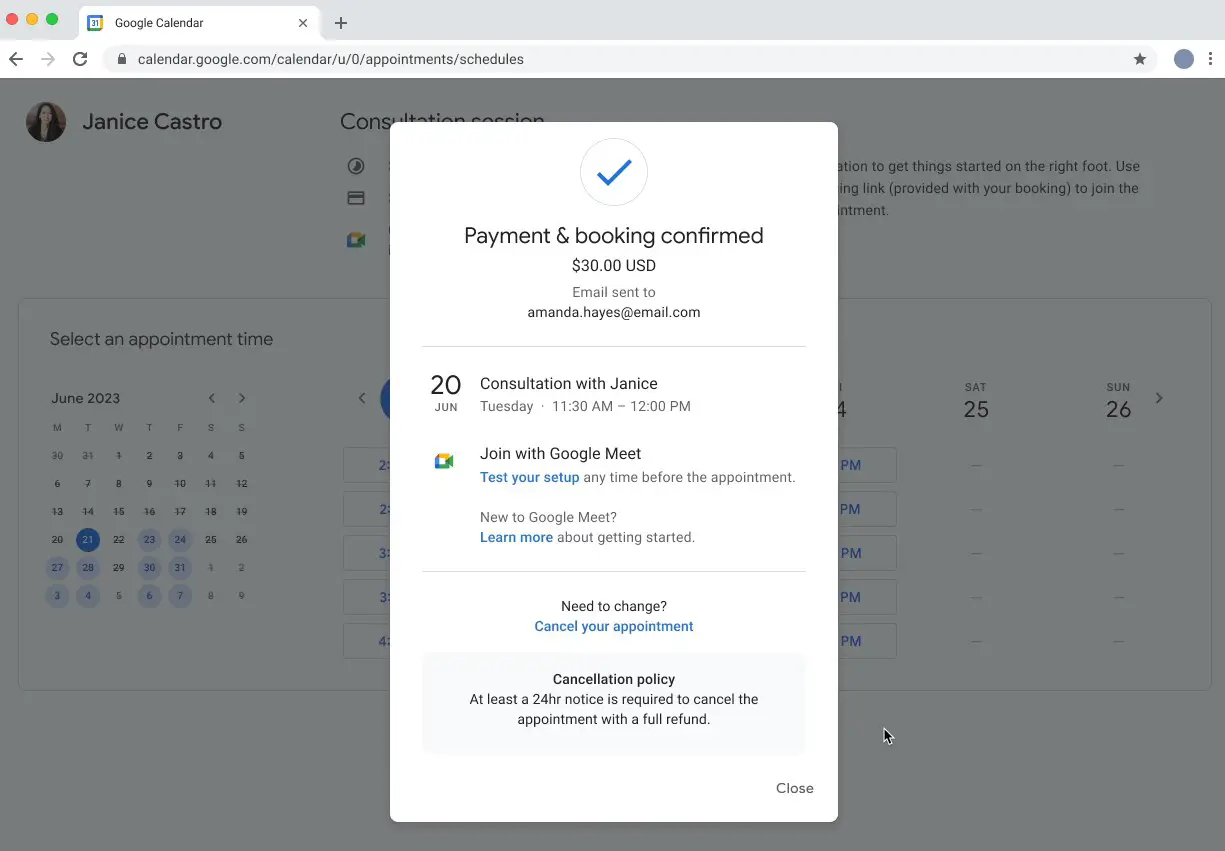 이미지 출처: Google Workspace
이미지 출처: Google Workspace
결제 및 취소 정책 설정
Google Calendar 약속 예약을 통해 유료 약속을 받으려면 결제 및 취소 정책을 설정하고 고객에게 알리는 것이 좋습니다.
- Google 캘린더에서 약속 일정을 만들거나 편집하세요.
- 결제 및 취소 정책으로 이동하세요.
- '예약 시 결제 필요' 확인란을 선택합니다.
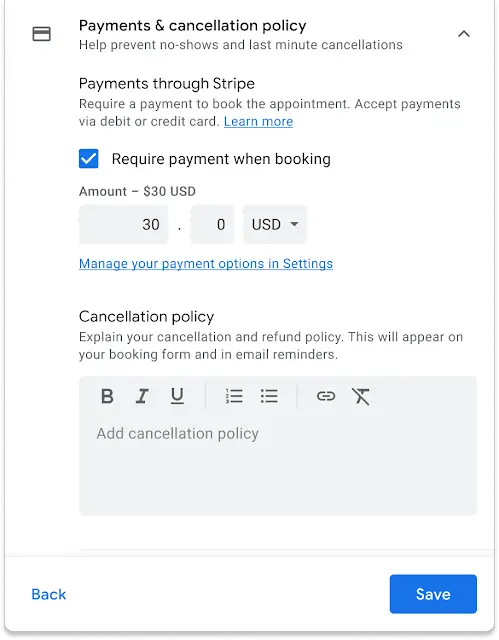 이미지 출처
이미지 출처
4. 임명자의 통화와 금액을 지정합니다. Stripe에서는 통화가 허용됩니다.
5. 취소 정책을 추가하세요. 이는 예약 양식과 이메일 알림에 표시됩니다.
6. 변경 사항을 저장합니다.
Google 캘린더는 가격, 약속 제목, 시간대 등의 정보를 Stripe와 공유합니다. 신용 카드 번호와 같은 모든 금융 정보는 Stripe을 통해 처리되며 Google 캘린더에 저장되지 않습니다.
자신의 웹사이트(WordPress)에서 유료 약속을 수락하는 방법
약속에 대한 대가를 온라인으로 받는 다른 방법이 있으며, 가장 안전하고 확장 가능한 방법 중 하나는 자신의 웹사이트를 이용하는 것입니다.

여기 MotoPress에서 우리의 주요 관심사는 WordPress(세계에서 가장 많이 사용되는 웹 사이트 빌더 플랫폼)이므로 전용 약속 예약 플러그인을 사용하여 WP 웹 사이트에서 온라인으로 약속 결제를 수락하는 방법을 알려 드리겠습니다(비용: $59). 연간). 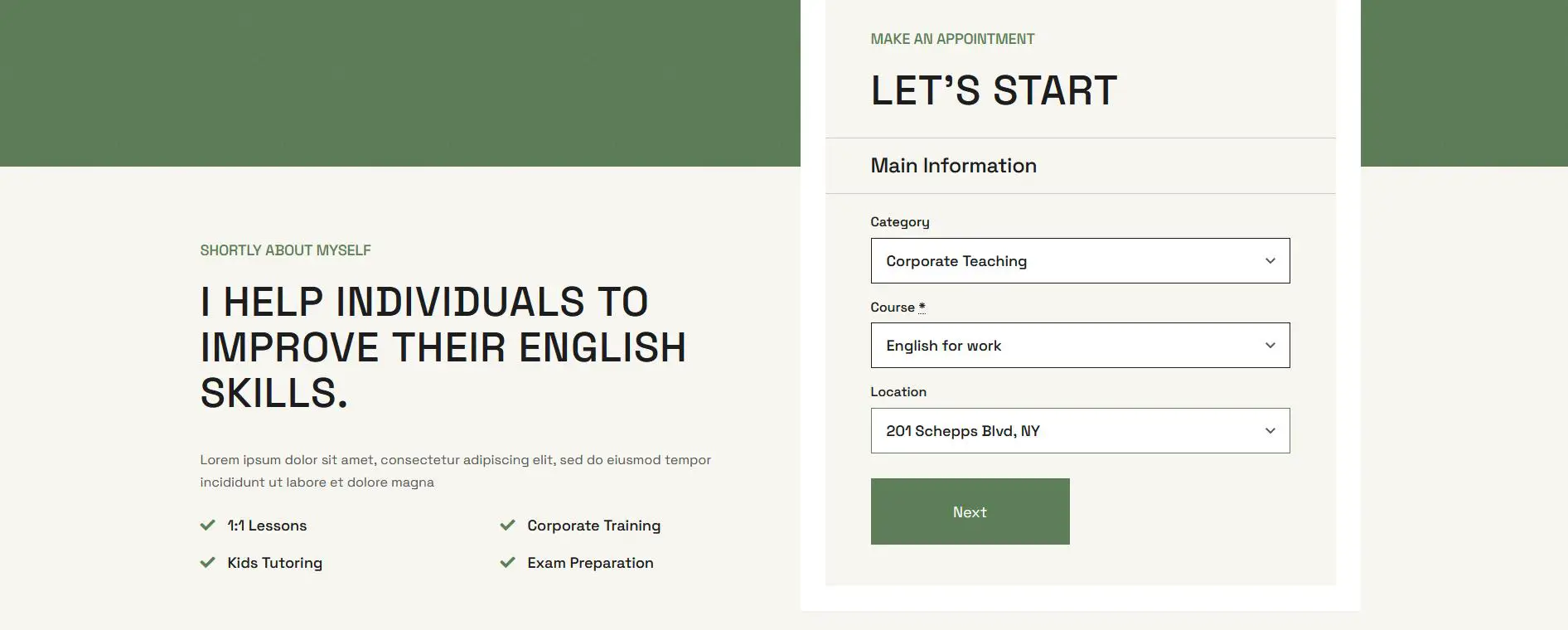
온라인 결제를 위해 Google 캘린더를 사용하는 것이 정말 쉽고 유익할 수 있으므로, 자신의 WP 웹사이트에서 약속을 수락하면 다음과 같은 부인할 수 없는 이점이 있습니다.
- 독립적인 웹사이트는 귀하의 비즈니스에 더욱 전문적인 브랜드 이미지를 만들어줍니다.
- WordPress용 통합 온라인 예약 플러그인은 이용 가능 여부 및 약속 관련 작업을 위한 더 많은 마케팅, 결제 및 분석 도구를 제공합니다. 즉, 단순한 Stripe 그 이상입니다.
- 다양한 위치에서 작업할 수 있으며 다양한 직원과 함께 작업할 수 있습니다.
- 미리 만들어진 약속 디자인으로 웹사이트를 시작할 수 있습니다.
- 또한 Google 캘린더를 쉽게 연결하여 웹사이트의 약속을 동기화할 수도 있습니다.
그렇다면 약속 예약을 사용하여 WordPress에서 어떻게 유료 약속을 잡을 수 있습니까? 다음은 일반적인 프로세스를 설명하는 짧은 튜토리얼입니다.
- 직원과 위치를 추가하세요.
- 휴식 시간과 휴일 유연성을 통해 모든 사람을 위한 개별 일정을 만드세요.
- 모든 서비스를 추가하고 직원에게 할당하세요.
- 자동 결제 알림 및 결제 대행사를 설정하세요.
- WordPress에 스마트 예약 마법사를 추가하세요!
자주하는 질문
Google 캘린더에서 약속 가격을 어떻게 설정하나요?
약속 일정을 생성하거나 편집할 때 설정할 수 있습니다.
고객은 약속 비용을 어떻게 지불합니까?
첫 번째 단계에서는 예약 페이지에서 사용 가능한 슬롯을 선택합니다. 그런 다음 결제 단계로 이동하여 Stripe를 통해 약속 비용을 지불합니다. 결제가 성공하면 예약이 완료됩니다.
개인 Google 캘린더를 통해 약속을 잡을 수 있나요?
개인 캘린더 계정을 사용하면 단일 예약 페이지/1개의 약속 일정을 생성하고 추가 비용 없이 무제한 약속을 수락할 수 있습니다. 하지만 Google Calendar에서 Stripe을 통해 유료 약속을 수락하려면 유료 약속 기능을 지원하는 적격한 Google Workspace 계정이 있어야 합니다.
Google 캘린더에서 약속 시간대를 만드는 방법은 무엇입니까?
먼저 Google 캘린더를 통해 약속 일정을 만들어야 합니다. 이 기능을 사용할 수 있습니다. 이를 위해서는 Google Workspace 계정이 필요합니다.